Lorsque vous exécutez l'assistant d'installation pour Microsoft 365 Par défaut, il installe toutes les applications Microsoft. Le programme d'installation ne vous permet pas de choisir des applications spécifiques, de modifier le répertoire du chemin ou de définir une langue différente pour les applications. En fait, vous obtenez très peu d'options de personnalisation.
Souvent, les options fournies sont plus que suffisantes pour la plupart des utilisateurs, mais l'assistant d'installation fournit n'est pas bon si vous devez modifier les paramètres d'installation. C'est là qu'intervient l'outil de déploiement d'Office. Dans cet article, nous allons vous montrer comment vous pouvez les utiliser pour installer des applications Office spécifiques, dans les langues appropriées, et exactement là où vous en avez besoin.
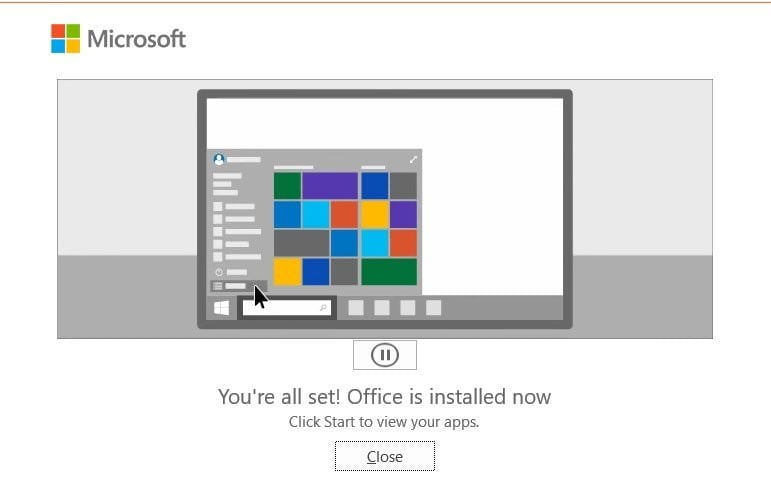
Qu'est-ce que l'outil de déploiement Office?
L'outil de déploiement d'Office est un outil de ligne de commande permettant d'installer des applications Microsoft 365 sur votre ordinateur. C'est le seul outil qui vous donne un contrôle complet sur la façon dont Microsoft Office est installé. Vous pouvez choisir la police du produit, la langue, la fréquence de mise à jour et d'autres paramètres pour l'installation.
Il est particulièrement utile pour distribuer l'installation de Microsoft Office sur plusieurs ordinateurs sur un réseau partagé.
Pour commencer, créez un dossier partagé sur votre réseau ou créez un dossier normal sur votre lecteur. Ce dernier fonctionne mieux pour un usage personnel.
Puis il est allé Centre de téléchargement Microsoft Et téléchargez le fichier d'installation le plus récent pour l'outil de déploiement Office. Cet outil est compatible avec Windows 8.1, Windows 10 et Windows Server 2016 et les versions ultérieures.
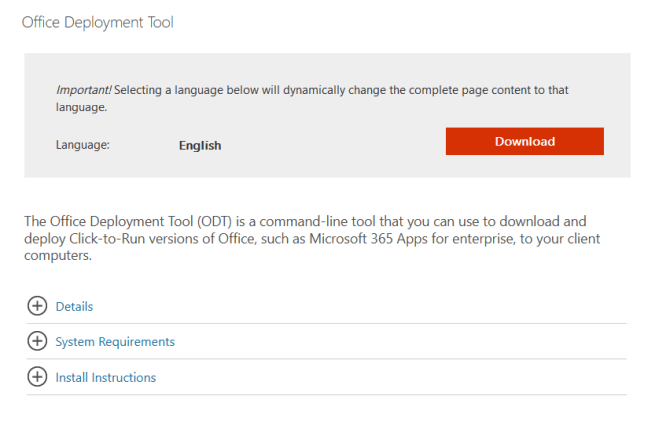
Les ID de produit pris en charge par l'outil de déploiement Office
L'outil de déploiement d'Office ne fonctionne pas pour tout. Cependant , Selon la documentation Microsoft Officiel, voici une liste de tous les ID de produit Office 365 qui fonctionnent avec:
- O365ProPlusRetail (applications d'entreprise Microsoft 365)
- O365BusinessRetail (applications professionnelles Microsoft 365)
- VisioProRetail
- ProjetProRetail
- AccessRuntimeRetail
- Pack de langues
Voici tous les ID de produit non-Office 365 qui fonctionnent avec:
- AccueilÉtudiant2019Détail
- AccueilBusiness2019Détail
- Personnel2019Détail
- Professionnel2019Détail
- Norme2019Volume
- ProPlus2019Volume
Configurer Office avec l'outil de déploiement d'Office
Après le téléchargement, exécutez le fichier exécutable de l'outil de déploiement Office et extrayez son contenu dans un répertoire. Acceptez la licence et cliquez sur Continuer. L'outil se compose de setup.exe et d'un exemple de fichiers configuration.xml. Vous l'utiliserez pour créer la configuration exacte d'Office que vous souhaitez, que vous pouvez exécuter sur la ligne de commande pour l'installer.
Pour configurer Office, accédez à la Outil de personnalisation de bureau Sur le Web et connectez-vous si nécessaire. L'interface graphique vous permet de créer facilement un fichier XML personnalisé. Cliquez sur une option Créer Il se trouve directement sous Créer une nouvelle configuration.
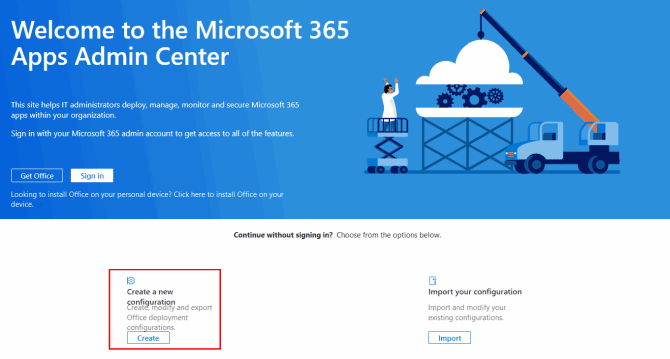
Paramètres de déploiement
Entrez tous les paramètres appropriés, détaillés ci-dessous, pour votre programme d'installation Office.
Architecture système: Choisissez la version 32 bits ou 64 bits.
Des produits: Installez une version de licence en volume Démarrer en un clic ou Office 365. Vous pouvez également inclure Visio et Project.
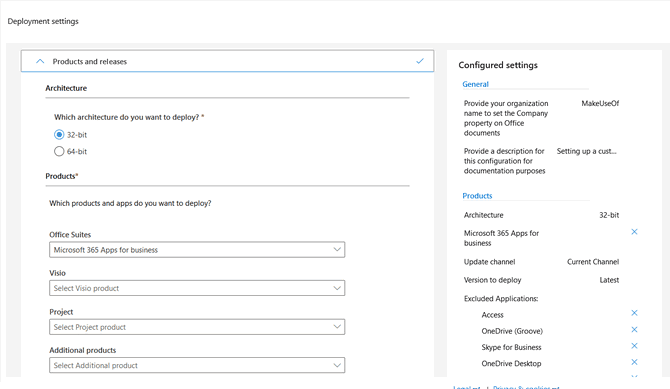
Mettre à jour le canal: Sélectionner Activité mensuelle Pour mettre à jour Office une fois par mois selon un horaire fixe. Ou sélectionnez Semi-annuel pour démarrer les mises à jour avec des tests approfondis. Aller à Chaîne Actuelle Si vous voulez des mises à jour dès qu'elles sont prêtes.
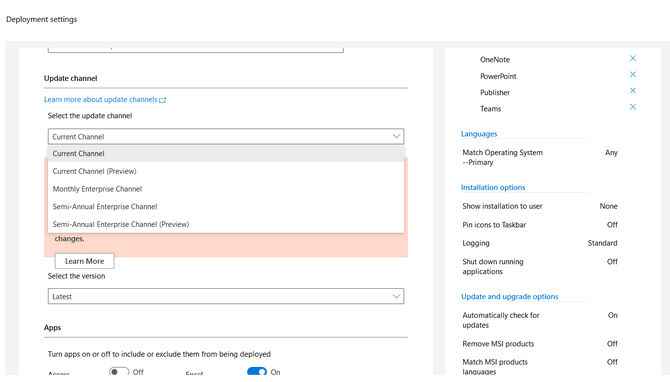
Applications: Sélectionnez les applications que vous souhaitez installer dans la liste.
Langue: anglais Incluez tous les modules linguistiques que vous prévoyez de publier. Sélectionnez Match OS pour installer la même langue utilisée par le système d'exploitation.
Options d'installation: Sélectionnez la source des fichiers Office. Il peut s'agir de Microsoft CDN ou d'une source locale.
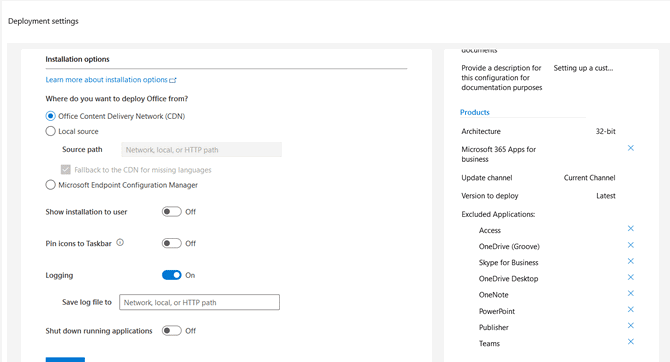
Mise à jour et mises à niveau: Déterminez la source des futurs fichiers de mise à jour et si vous souhaitez désinstaller le MSI précédent.
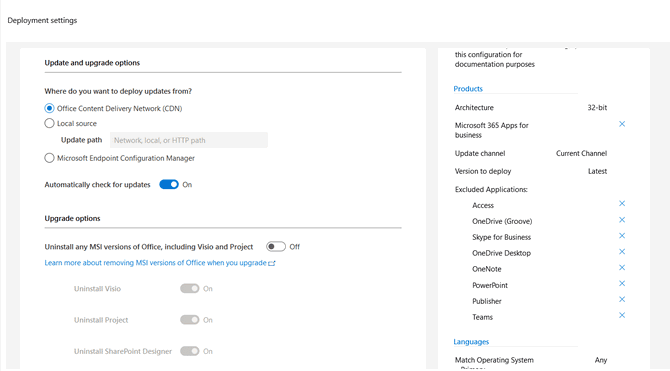
Licence et activation: Pour les installations en bloc, sélectionnez la source de la clé de produit (KMS ou MAK). Par défaut, les licences sont basées sur l'utilisateur.
Publique: Vous pouvez ajouter le nom et la description de l'organisation à des fins de documentation.
Préférences de l'application: Vous pouvez configurer des centaines de paramètres de stratégie pour les applications Office et les applications individuelles.
Exporter le fichier de configuration
Cliquez “Terminer" Lorsque vous avez terminé. Ensuite, cliquez sur le bouton "ExporterEt sélectionnez votre format de document.
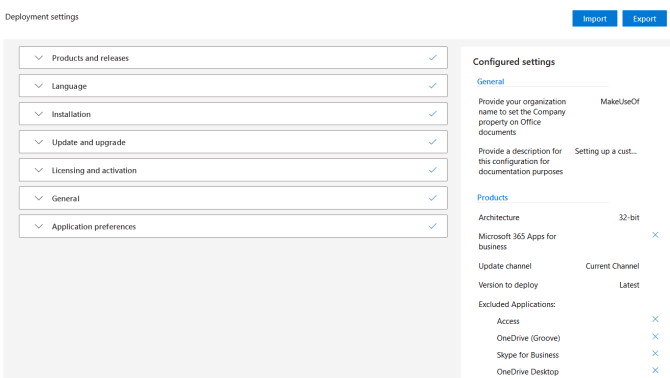
Je choisirai les paramètres par défaut pour configurer l'outil de déploiement. Acceptez les termes du contrat de licence. Renommez le fichier et cliquez sur Exporter. Enregistrez ensuite votre fichier dans le répertoire du bureau de poste. Dans mon cas, c'est «D: \ Downloads \ OfficeDeploy».
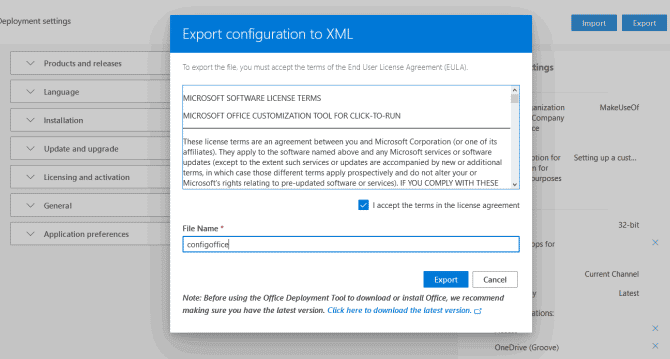
Utilisez l'outil de déploiement d'Office pour installer Office
Accédez au guide de l'outil de déploiement Office. appuyez sur une touche Shift Et cliquez avec le bouton droit n'importe où sur l'arrière-plan de la fenêtre. Choisissez la fenêtre de commande ouverte ici, puis tapez:
setup.exe /download (path to your XML file)
Dans mon cas, ce serait comme ça:
setup.exe /download “D:\Downloads\OfficeDeploy\configoffice.xml”
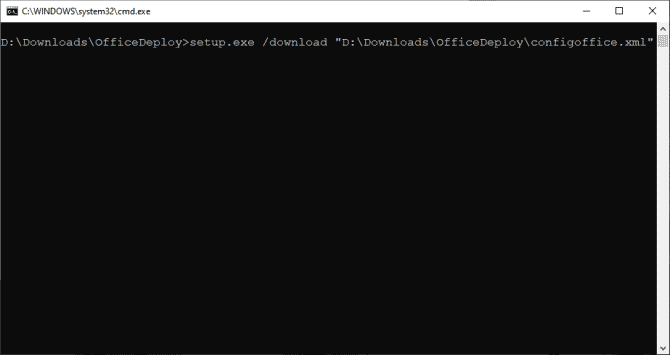
Lorsque vous appuyez sur Entrer Rien ne semble arriver. Mais le téléchargement a déjà commencé en arrière-plan. Attendez quelques minutes et vous verrez un dossier appelé Office avec un sous-dossier nommé Data. Une fois terminé, vous verrez l'image ci-dessous.
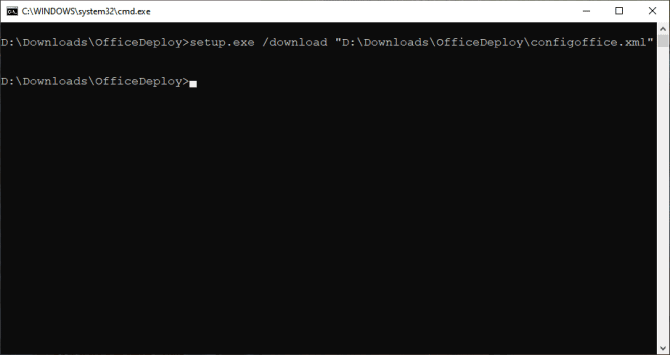
Pour installer Office à l'aide de votre configuration personnalisée, tapez:
setup.exe /configure “D:\Downloads\OfficeDeploy\configoffice.xml”
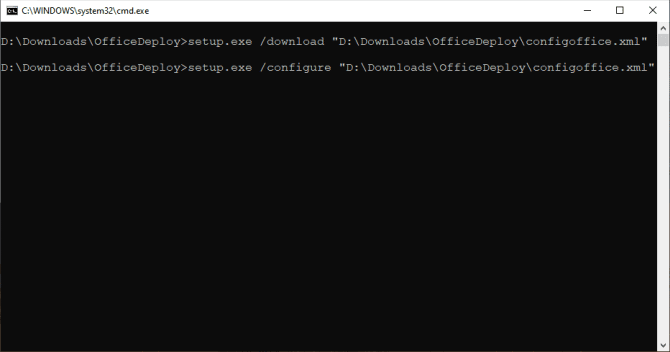
L'installation est maintenant terminée. S'il existe d'autres ordinateurs sur votre réseau, veillez à conserver le répertoire de déploiement sur un lecteur réseau partagé afin de pouvoir y accéder à partir de tous.
Différentes façons d'obtenir une licence Microsoft Office bon marché
Si la connectivité réseau et d'autres considérations ne posent pas de problème, nous vous recommandons de laisser Office mettre à jour directement à partir du CDN Microsoft. Avec ce didacticiel, le déploiement d'Office est sans erreur et ne devrait pas prendre beaucoup de temps.
Microsoft Office est toujours une suite de productivité coûteuse. Mais si vous savez où chercher, il y a plusieurs façons de le trouver La licence Microsoft Office est moins chère.






